Как включить радио на тв ростелеком
Опубликовано: 24.07.2024
Практически в любой советской квартире можно найти точку радиовещания. Раньше они подключались в каждом жилье для подключения к радио. Позднее эта услуга стала предоставляться компанией ПАО “Ростелеком” и оплачиваться через услуги ЖКХ. Однако сегодня она не так актуальна, поэтому многие хотят отключить ее.
Современное состояние радиовещания
Сегодня услугу радиовещания можно разделить на 2 категории:
- Проводная;
- Эфирная.
Предлагаем более подробно рассмотреть оба варианта, чтобы разобраться в их особенностях и условиях использования.
Проводное радиовещание
В первом случае опция предоставляется провайдером ПАО “Ростелеком”. Она по умолчанию подключена во многих советских квартирах. Причем неважно, пользуется ли радиоточкой абонент. Он все равно будет платить за ее наличие. Поэтому многие задаются вопросом о том, как отказаться от услуги, чтобы не платить лишние деньги каждый месяц.
На практике это выглядит как разъем в стене, похожий на обычную розетку. Однако в него подключается специальный шнур от радиоприемника. Сегодня такие устройства встречаются все реже, ведь производители перешли на более продвинутую технологию – эфирное радио.
Эфирное радио
Это более предпочтительный вид услуги, не требующий оплаты. Пользователь сам покупает подходящее устройство в специализированных магазинах. Оно оснащено антенной, позволяющей принимать сигнал радиоволн. Таким образом, использование радио становится бесплатным и не требует проводного подключения через соответствующую розетку.
Что такое Радиоточка от Ростелеком
Как и в случае с коллективными антеннами, сегодня радиоточка предоставляется Ростелекомом. При этом многие абоненты даже не подозревают, что платят за нее каждый месяц. Зачастую сама розетка бывает демонтирована после ремонта. Однако услуга при этом остается активной и включается в счет оплаты коммунальных услуг отдельной графой.
Таким образом, радиоточка перестала быть актуальной услугой, использующейся в повседневной жизни. Сейчас она может быть полезна только в случае возникновения чрезвычайных ситуациях. Если будет закрыт доступ к интернету, мобильной связи и другим ее видам, то для оповещения будет использоваться именно она. Это может произойти при следующих происшествиях:
- Экологическая катастрофа;
- Террористический акт;
- Техногенная авария;
- Ядерная война;
- И так далее.
Способы отключения радиоточки
В силу неактуальности рассматриваемой опции многие задаются целью отключить ее. Однако далеко не все знают, как это сделать. Существует несколько способов, каждый из которых может подойти в определенных ситуациях. Рассмотрим каждый из них.
Важно отметить, что, как ни странно, радиоточка не отключается бесплатно. Абонент должен оплатить 60 рублей и предоставить чек. Только после этого будет запущена соответствующая процедура.
Обращение в ЖЭК
Для начала стоит упомянуть классический вариант – обращение в ЖЭК. Это специальная контора, занимающаяся всеми жилищно-коммунальными гражданами в определенном секторе района города. В ее полномочия также входит отключение радиоточки Ростелеком. Однако этот метод не является предпочтительным.
Дело в том, что визит в ЖЭК – это всегда сложная бюрократическая процедура. В ее ходе можно потратить много времени, нервов и сил. А в итоге услуга либо не будет отключена, либо это произойдет не скоро. Поэтому стоит перейти к следующему варианту.
Обращение в РСВО или Ростелеком
В больших населенных пунктах необходимо обращаться в любое отделение компании РСВО. Именно на нее делегированы полномочия по отключению радиоточек. Нужно явиться в офис и обратиться к консультанту. Он предоставит необходимый бланк для заполнения. В нем указываются следующие данные:
- Полный адрес, включая улицу, дом, корпус, квартиру, подъезд, этаж и код;
- Причина отказа от услуги;
- Дата, когда был совершен платеж за отключение;
- Дата подачи бланка;
- Подпись заявителя.
В небольших населенных пунктах может не оказаться отделения РСВО. В таких местах необходимо обращаться в офисы ПАО “Ростелеком”. Консультант выдаст такой же бланк и квитанцию на оплату. Отключение производится в течение 30 календарных дней.
Отключение через Госуслуги
К счастью, сегодня можно отказаться от радиоточки, не выходя из дома. Такую возможность позволяет сервис “Госуслуги” или “Мои документы”. Достаточно авторизоваться под своим именем и подать онлайн-заявку. Рассмотрим подробную инструкцию, позволяющую сделать это. Однако важно отметить, что для разных регионов дизайн сайта может отличаться. При этом сама процедура примерно одинаковая. Алгоритм для жителей Москвы и Московской области:
- Перейдите на официальный сайт “Мои документы” в Москве по веб-адресу: https://md.mos.ru/.
- Откройте категорию “Услуги” и выберите пункт меню “Отключение радиоточки”.
![Проводное радиовещание от Ростелеком]()
- На открывшейся странице можно ознакомиться с условиями отключения рассматриваемой опции. Здесь же нажмите на “Заявление на отключение радиоточки”, чтобы подать его.
![Проводное радиовещание от Ростелеком]()
- В вашем браузере откроется бланк для заявления. Он ничем не отличается от тех, что предоставляются в руки в ЖЭКе, РСВО или Ростелекоме. Необходимо распечатать его, заполнить и отсканировать в компьютер.
![Проводное радиовещание от Ростелеком]()
- Теперь необходимо оплатить отключение. Эта возможность реализована в категории коммунальных услуг следующих сервисов:
- Онлайн-банкинг;
- Большинство терминалов;
- Банкоматы;
- При личном визите в ЖЭК, РСВО или Ростелеком;
- Если все сделано, можно переходить к отправлению заполненного бланка. Для этого перейдите в категорию “Электронная приемная” с главной страницы “Моих документов”.
![Проводное радиовещание от Ростелеком]()
- Здесь необходимо заполнить форму, в которую входят следующие поля:
- ФИО;
- Физическое или юридическое лицо;
- Куда удобно получить ответ – электронная или обычная почта;
- Адрес электронной почты;
- Почтовый индекс;
- Текст обращения;
- Необходимо прикрепить к заявлению следующие документы:
- Паспорт (страница прописки и основная);
- Заполненный бланк заявления;
- Квитанция или чек, подтверждающий оплату отключения;
- Код безопасности с картинки;
![Проводное радиовещание от Ростелеком]()
- Заполнив все поля, нажмите “Отправить”.
Если все сделано верно, заявление будет принято. Теперь остается дождаться ответа представителей компании и отключения радиоточки от Ростелекома.
Нужно ли радио на телевизоре Smart, если оно и так присутствует в провайдерском пакете? Вопрос интересный. Хотя бы потому, что о радиостанциях, которые доступны в кабельном или спутниковом пакетах, знают далеко не все пользователи. Но дело даже не в этом: радио, которое используется именно благодаря наличию функций «умного» телевизора, позволяет проигрывать музыкальные треки в фоне, чего нельзя сделать на обычном телевизоре. Так что – да, ответ определённо положительный. По крайней мере, для тех, кто считает себя меломаном.
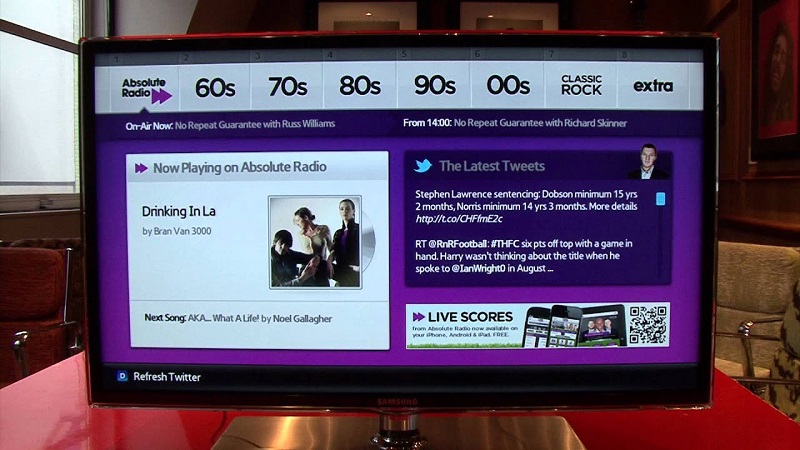
Как подключить радио к телевизору
О первом способе мы уже упоминали. Если у вас есть спутниковая тарелка, то при сканировании каналов автоматически добавляются и обнаруженные радиостанции, и их список существует параллельно со списком телевизионных каналов. Многие об этом даже не догадываются, пока случайно не нажмут кнопку на пульте телевизора, отвечающую за переключение между этими двумя списками.
Впрочем, когда вы включаете радиостанцию, телевизор превращается в радиоприёмник, и никаких других функций выполнять не может.

Второй способ слушать любимые радиостанции – использовать возможности, предоставляемые вашим оператором.
В частности, радиопакет предлагает известнейший провайдер цифрового телевидения в России – компания Триколор. Она презентовала эту услугу в 2013 году, при этом в пакет включалось около двух десятков радиостанций, которые можно было слушать в высоком качестве (при наличии соответствующей акустики, разумеется). Пакет был доступен без ограничений, но предоставлялся отдельно, и не бесплатно. Спустя несколько лет услуга была отключена, якобы из-за невыгодности для оператора, но затем она появилась снова, но уже в несколько ином формате. С 2015 года радиостанции стали доступными через отдельное приложение, которое являлось придатком для некоторых тарифных планов (экстра, всех разновидностей единого пакета, включая Ultra HD).
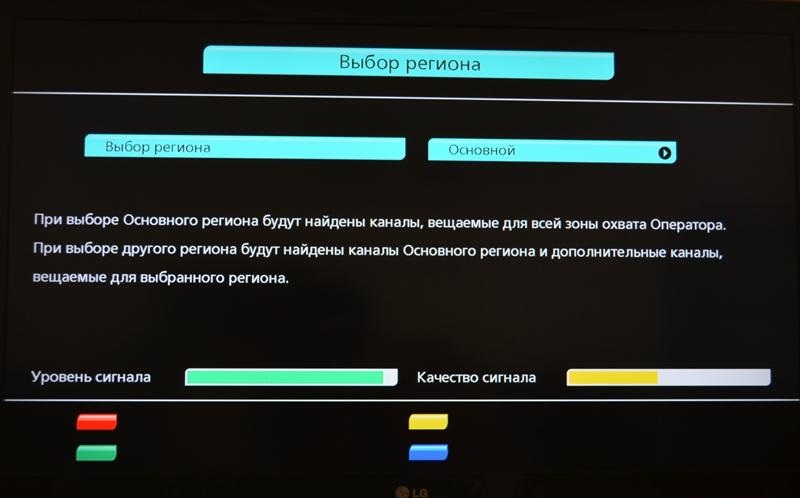
Но чтобы слушать радио, пакет нужно подключить. Поскольку Триколор вещает со спутников Eutelsat W4/W7, радиовещание стало доступным всем жителям страны, находящихся в зоне покрытия этих спутников. И ещё одно ограничение: ресивер для Триколор нужен не любой, а понимающий формат MPEG4, поскольку вещание радио происходит именно в этом формате. Как правило, у относительно новых моделей проблем с этим не возникает, а вот старые ресиверы могут оказаться не совместимыми по этому параметру, и тогда из всего пакета вы сможете слушать только пару каналов, да и то не в самом высоком качестве.
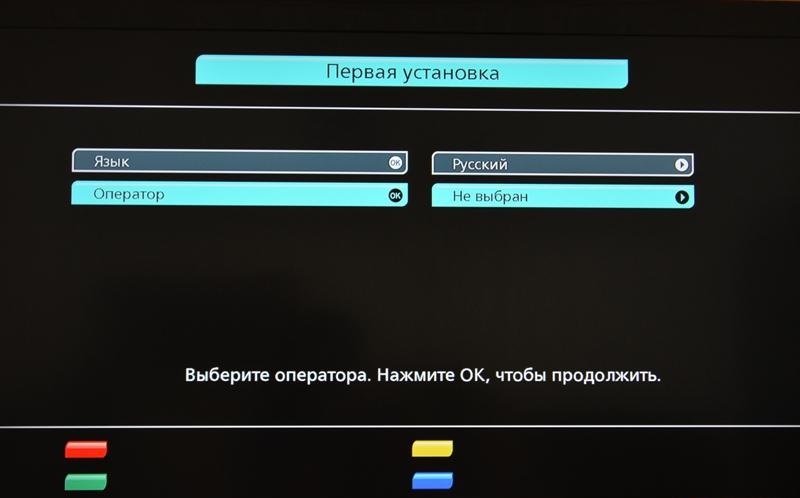
Поэтому, если вы хотите подключить радиопакет, поинтересуйтесь, насколько совместимо с ним ваше оборудование, задав вопрос службе технической поддержки на сайте компании или перезвонив операторам колл-центра. Никаких дополнительных «прибамбасов» для приёма радиостанций покупать не нужно.
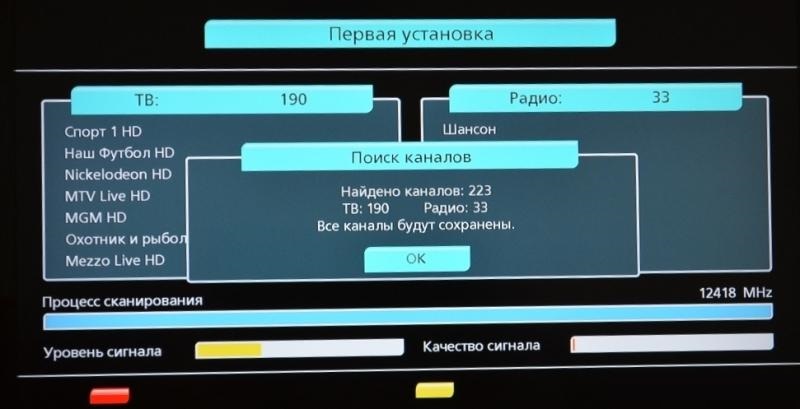
Если возникли проблемы с радиотрансляциями – попробуйте их удалить и отсканировать заново. При неполадках, неустранимых таким способом, сбросьте настройки телевизора до заводских, при этом пропадут как радиоканалы, так и телевизионные. Повторное сканирование, как правило, проблемы устраняет.
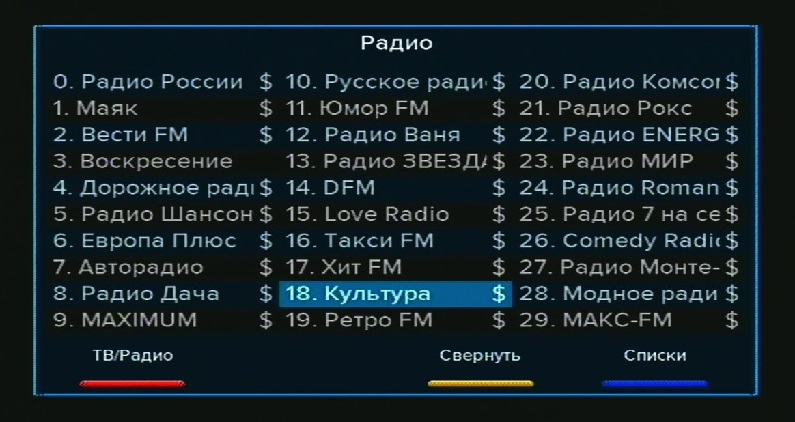
А теперь рассмотрим, как включить радио на Смарт телевизоре так, чтобы радиостанции можно было слушать в фоновом режиме. Собственно говоря, именно эта функция и является наиболее востребованной – вы можете расслабляться, занимаясь сёрфингом или играя в видеоигру, и одновременно слушая любимые композиции. Делается это с помощью специализированных приложений.
101.ru
Вы можете приобрести смарт телевизор, на котором уже может быть установлено приложения онлайн радио, но вероятность этого довольно низка. Так что вам придётся искать его в Play Market (там есть несколько с похожим названием, наше – на первом месте, не ошибитесь) и устанавливать.
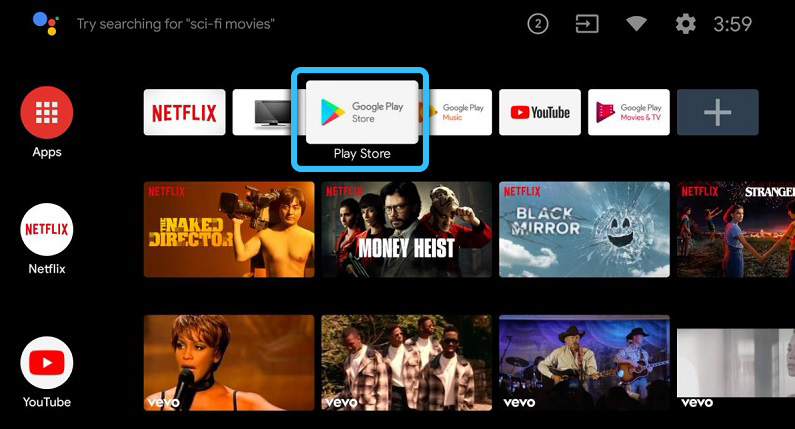
Чтобы пользоваться всеми возможностями 101.ru, нужен только доступ к интернету. Напоминаем, что это цифровое радиовещание, а не аналоговое, без сети приложение работать не будет. Впрочем, и трафика оно кушает не так уж много, не в пример меньше, чем при просмотре видео.
Среди отечественных разработок 101.ru – лучшая, и по функционалу, и по охвату радиостанций. Их здесь более полутора сотен. Среди них есть как российские радиостанции, так и иностранные, представляющие ближнее и дальнее зарубежье. В отличие от провайдерского радио, здесь вам не нужно часто заниматься сканированием – все изменения происходят в режиме реального времени без вашего участия (имеется в виду добавление новых каналов и удаление неактуальных).
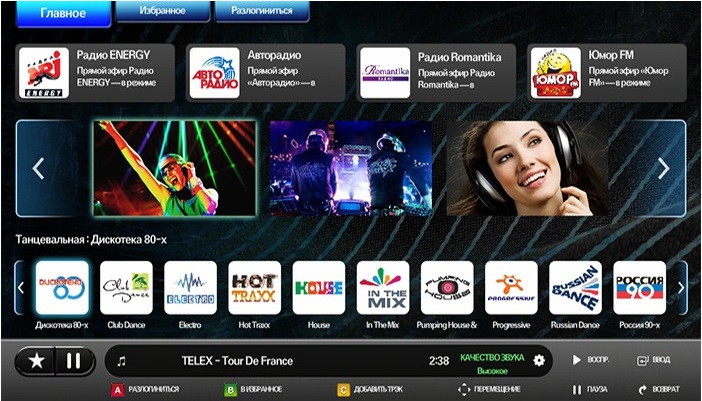
Радиостанции сгруппированы по категориям, среди них имеются авторские каналы, посвящённые конкретному исполнителю или группе (например, Алле Пугачёвой, Владимиру Спивакову или группе «Машина Времени»). Имеется функция поиска композиций – по наименованию, исполнителю или жанру, есть возможность фильтрации радиостанций.
Словом, достоинств у приложения много, но оценить их можно только на практике.
TuneIn Radio
А этот радиоплеер – самый популярный в масштабах планеты. По крайней мере, по количеству доступных радиостанций это – абсолютный чемпион, список также хорошо структурирован – здесь есть новостные, музыкальные, культурные, спортивные категории, практикуется онлайн-вещание, а также подкасты – всё, что нужно заядлому меломану.
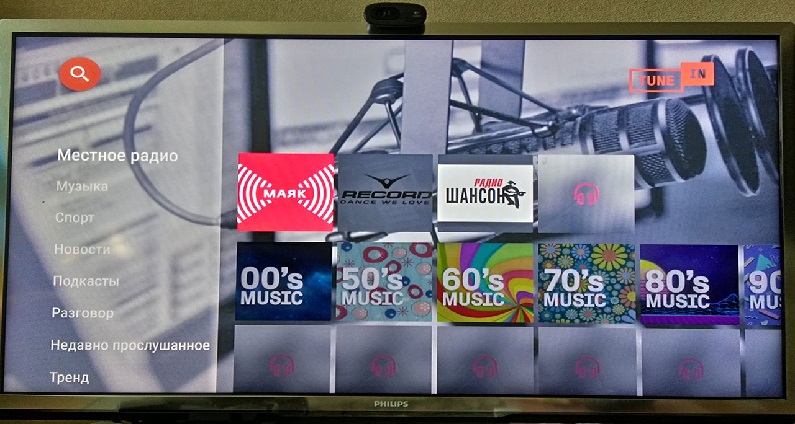
Отметим, что интерфейс приложения выполнен в минималистическом стиле, хорошо это или плохо – вопрос спорный. А вот то, что фоновое звучание возможно не для всех режимов – это очевидный минус. Однако приложение развивается, недостатки постепенно устраняются, количество скачавших TuneIn Radio неуклонно растёт. И хотя в этой категории ПО конкуренция высока, достойных соперников приложению пока не видно. Реклама здесь, кстати, присутствует, и если вы хотите от неё избавиться, придётся устанавливать платную версию, в которой появляется возможность записывать понравившиеся композиции, если есть куда.
Как выключить радио на телевизоре
С вопросом, как выключить радио-приложение на телевизоре, всё становится понятно, если вы прочтёте раздел FAQ, там нет ничего сложного – за остановку проигрывания радио отвечает пункт меню или экранная кнопка, везде это реализовано по-разному. Это актуально, если приложение позволяет звучать музыке в фоне. Если такая возможность отсутствует, достаточно просто закрыть приложение.
Другое дело – отсканированные каналы. Очень часто встречается ситуация, когда переключение на радиоканалы происходит случайно, и когда на телевизоре звучит музыка, но изображение отсутствует (вернее, присутствует статическая картинка или простенький видеоряд), пользователь может подумать, что это проблемы с видео. Частенько в таких ситуациях начинается поиск причины, дёргаются шнуры, телевизор выключается/включается, но телеканалы так и не появляются. Между тем всё, что нужно было сделать – взять в руки пульт и найти на нём кнопку, которая обозначается как TV/Radio (встречаются и другие наименования, например, просто Radio или TV/R). Однократное нажатие на кнопку переключит телевизор из одного режима в другой, каждое последующее нажатие снова приведёт к переключению режимов.

Если вы устанавливаете телевизор вместе с приставкой или тюнером своим родителям, не забудьте объяснить, для чего предназначена эта кнопка и что делать, если с телевизора льётся музыка, но изображения нет, хотя переключение каналов исправно работает. Другими словами – объясните им, как переключаться с режима прослушивания Радио на ТВ, чтобы у них было понимание ситуации, а вам не пришлось мчаться на другой конец города, чтобы разрулить ситуацию.
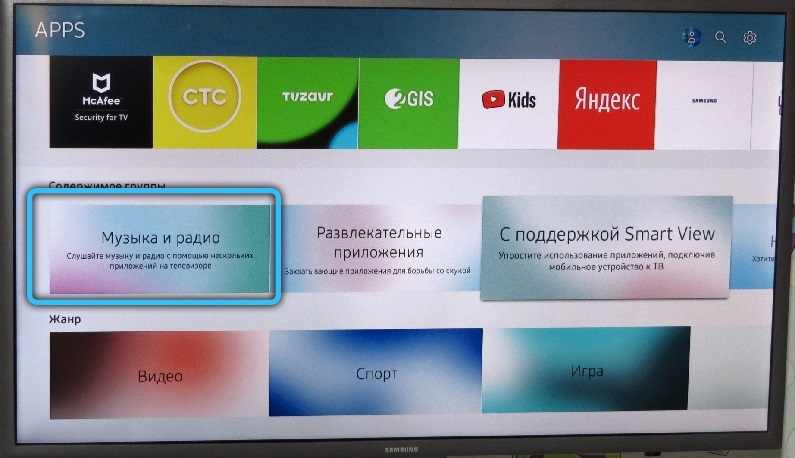
Осталось отметить, что, например, для телевизоров LG и Samsung есть фирменные приложения для прослушивания радио, которые доступны в соответствующих магазинах. Самое известное из них – Calm Radio. А какое приложение используете вы? Если оно не из нашего списка, поделитесь его достоинствами и недостатками в комментариях, нашим читателям это будет интересно и познавательно.
21 февраля 2020, 21:53
Случиться может всякое. Например, мастер оказался «ломастер» и в итоге телевизор есть, приставка тоже, и даже пульт с батарейками, а дружить эта компания между собой отказывается. Или со временем настройки телевидения «слетели»: может, электричество отключали, может, что другое… Но факт на лицо – Вы теперь без самого болтливого члена семейства. И перед Вами нарисовался непростой вопрос, как настроить ТВ Ростелеком.

Спокойствие, только спокойствие! С нашими инструкциями вещать начнет даже ящик из-под последней интернет-посылки.
Главное, понять причину
Выяснить, откуда у проблемы ноги растут, — это уже полдела. Самое простое, что можно сделать (и что работает в 50% случаев), выдернуть из сети оптическую розетку, роутер. Одновременно перезагрузить приставку. Если просто случился сбой системы, то этот способ поможет технике собраться для дальнейшей работы.
Если не заработало, да еще и на маршрутизаторе горит красным лампочка PON, а на роутере не горит значок интернета (иконка «планета»), то дело плохо – нет соединения с Всемирной сетью. Прежде, чем читать, как настроить интернет Ростелеком, зайдите в личный кабинет и убедитесь, не пропустили ли вы ежемесячный платеж по тарифу. Доступ к своей страничке на сайте провайдера будет даже в том случае, если нет денег на счету.

Как настроить Ростелеком
Разбираемся с интернетом. Имейте под рукой договор с провайдером на оказание услуг, там найдете данные, которые необходимо будет прописать в настройках.
- Заходим в окно «Сеть и интернет» в настройках главного меню, жмем на «Центр управления сетями» в правом столбце (на Windows 10, в более старых версиях сразу «Центр управления»).
- В открывшемся окне в левом столбце выбираем «Изменение параметров адаптера».
- Перед нами предстанет несколько вариантов подключения, правой кнопкой щелкаем по Ethernet.
- В свойствах выбираем «Интернет версии 4» и заполняем IP-адрес и прочие данные из договора. Должно получиться, как на картинке.

Если виноват роутер
Когда мы разобрались с интернетом, а результат остался прежним, обвинение должно обратиться в сторону роутера. Ранее мы уже разбирали, как настроить роутер Ростелеком. Могли слететь его параметры, которые придется прописывать вручную в настройках по заданному IP-адресу. Ростелеком чаще всего предоставляет Wi-Fi от TP-Link. Его и рассмотрим детально.
Прописываем в браузерной строке стандартный IP 192.168.0.1. Нам откроется окно доступа к настройкам, где необходимо ввести логин и пароль. Они тоже имеют одинаковое значение у всех роутеров – admin в обеих строках.
На открывшейся странице Вам предложат воспользоваться автонастройками, этого нам не надо. Выбираете поле «Веб-конфигуратор». Далее в конце страницы нажимаем иконку «планета» (интернет). Выделяем PPPoE и действуем как на схеме.

Все-таки он у нас запоет
Итак, две стратегически важные позиции проверили – не помогло. Тогда стоит проверить, не перебит ли кабель, соединяющий оптический терминал с ТВ приставкой. Не обнаружили внешних повреждений? Тогда занимаемся вопросом, как настроить приставку Ростелеком. Кстати, эта информация полезна и тем, кто только-только подключился, но еще не успел запустить каналы в телевизор.
Выставляем по полям:
- IGMP Proxy – Enable
- Далее Bridge
- Посмотрите, к какому пути подключена приставка и выставьте то же значение (например, LAN-3). Порты прописаны на корпусе терминала.
- Не забудьте нажать на кнопку «Сохранить», иначе Ваш труд потеряется.

Запускаем ТВ, а там…
Снова черный экран… Стучать кулаком по телевизору точно не подойдет, хотя очень хочется. Поломка может прятаться в гораздо более прозаичном месте – пульте от приставки или телевизоре.
Пульт от приставки тоже обладает способностью настройки. Как настроить пульт Ростелеком на телевизор? Есть пара простых комбинаций. Держим две секунды одновременно две кнопки на пульте – центральную OKи TV. Далее нажмите комбинацию из цифр 991, а затем кнопку СН+. Телевизор снова выключится, не переживайте. Как только получится настроить пульт Ростелеком, жмите клавишу OK, она сохранит настройки.

У Вас есть телевидение от Ростелеком, но нет интернета или эти две услуги от разных провайдеров? Это большая ошибка, потому что подключать услуги суммарно выгоднее почти в два раза. Сравните, 127 телеканалов интерактивного телевидения ежемесячно Вам обойдутся в 379 рублей.
Заключив договор на услугу Интерактивного телевидения, абоненты Ростелеком чаще всего сразу получают на руки комплект оборудования. Но выход техника для первичной его настройки компания обычно назначает через день-два, а жителям пригорода иногда приходится ждать целую неделю. Не хотите терять так много времени? Мы расскажем, как подключают цифровое телевидение от Ростелеком, и можно ли сделать это без помощи мастеров. Знание схем подключения и технологий настройки пригодится и опытным абонентам, например, при покупке нового телевизора или переносе оборудования в другую комнату.
- Комплект оборудования для цифрового ТВ
- Схема подключения
- Настраиваем телевизор для IPTV
- Настройка синхронизации пульта
- Частые ошибки при работе IPTV
- Как устроить цифровое ТВ без проводов?
Что входит в комплект цифрового телевидения от Ростелеком
Ростелеком предоставляет своим абонентам два варианта услуг цифрового телевидения – «Интерактивное ТВ» и «Интерактивное ТВ 2.0». Основное отличие между ними в том, что версия 2.0 может работать в паре с интернетом от любого провайдера. Более ранний пакет требует, чтобы роутер для цифрового телевидения и ШПД принадлежал именно компании Ростелеком. Для подключения версии 2.0 мы рекомендуем все-таки дождаться техников компании, чтобы избежать проблем с возможной несовместимостью настроек оборудования разных провайдеров. Также лучше подождать мастеров, если вы одновременно подключаете интернет и интерактивное ТВ.
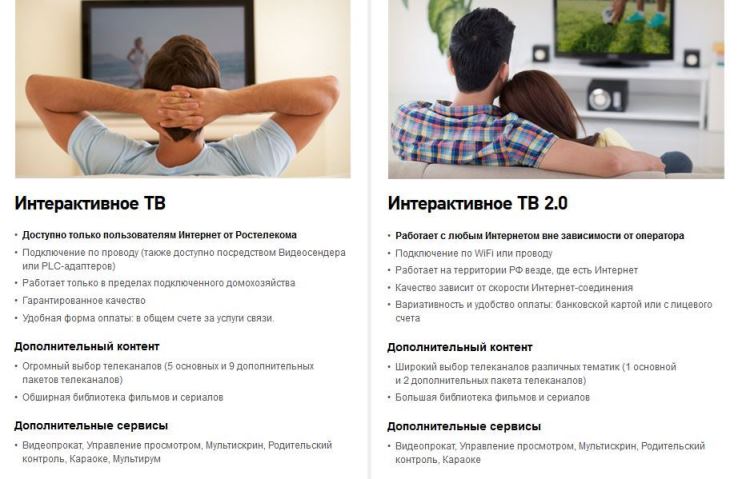
Если же у вас уже установлен и работает роутер от РТК, оборудование для цифрового телевидения Ростелеком можно настроить самостоятельно. Базовый комплект включает в себя приставку, сетевой кабель и универсальный пульт. При желании, кабель можно заменить на видео-сендер или Wi-Fi адаптер, но первичная настройка все равно должна проводиться при шнуровом соединении.
Приставки для цифрового телевидения Ростелеком предлагает в двух вариантах – «Стандарт» и «Премиум». Любую из них можно использовать с обеими версиями интерактивного ТВ, и настраиваются они абсолютно одинаково. Разница лишь в том, что оборудование премиум-категории дополнено встроенным жестким диском на 500Гб и поддерживает технологии 3D. Ну и в стоимости, конечно. Но какой бы комплект оборудования вы ни выбрали, алгоритм подключения будет одинаковым.

Подключение приставки цифрового телевидения Ростелеком
Не стоит пытаться устанавливать STB-приставку в день заключения договора с Ростелекомом. На обработку ваших документов, внутренние работы с оборудованием и присоединение к вашему лицевому счету новой услуги провайдеру требуется время. Обычно эти операции занимают около 24 рабочих часов, и пока они не завершатся, цифровое ТВ у вас не будет работать, даже если все настройки проведены вами правильно. Уточнить, прошла ли привязка услуги, вы можете в контакт-центре Ростелекома по номеру 8-800-1000-800.
Если оператор КЦ подтвердил доступность вам интерактивного ТВ, можно начинать установку приставки. Схема подключения цифрового телевидения Ростелеком в общем случае будет выглядеть, как на картинке.
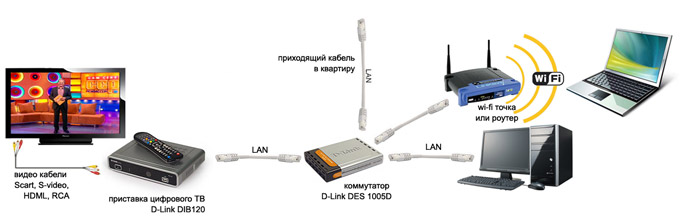
Подключите к приставке шнур питания, далее, соедините ее модемом/роутером/ONT с помощью сетевого кабеля. Помните, что в оборудовании Ростелекома для ТВ предназначены порты LAN3 и LAN4, подключайтесь только к одному из них.
После этого соедините STB с телевизором при помощи «тюльпанов» или HDMI-кабеля. Последний не всегда входит в комплект, предоставляемый провайдером. Но если телевизор вашей модели поддерживает данную технологию, лучше приобрести этот кабель дополнительно, чтобы обеспечить при пользовании услугой четкую картинку и максимальное качество звука. Когда все шнуровые соединения установлены, можете включить штекер питания приставки в розетку.
Как настроить цифровое телевидение от Ростелеком
Следующий этап — настройка цифрового телевидения. Включите приставку и телевизор, и при помощи пульта переведите последний в режим AV. Если вы использовали кабель HDMI, то в появившемся меню укажите именно этот источник сигнала.

На экране телевизора появится заставка, означающая, что приставка для цифрового телевидения Ростелеком начала загрузку. Этот процесс занимает около минуты. После его окончания оборудование запросит у вас ввод логина и пароля для пользования услугой. Эти данные вы можете взять из договора, заключенного с провайдером. Логин и пароль обязательно будут полностью цифровыми, поскольку их ввод осуществляется с пульта от приставки.
После идентификации на экране появится меню настроек (или список каналов, в зависимости от модели приставки). Это будет означать, что подключение завершено успешно. На этом этапе вы уже можете пользоваться всеми функциями интерактивного ТВ. Но для удобства эксплуатации мы рекомендуем провести дополнительную настройку пульта.
Настройка пульта для интерактивного ТВ
После подключения приставки для цифрового ТВ Ростелеком, необходимо проверить, синхронизирован ли приложенный к ней пульт с вашим телевизором. Без синхронизации даже такие простые действия, как включение и выключение телевизора или регулировка звука с пульта приставки будут невозможны. Для них придется использовать пульт от телевизора, что не всегда удобно.
Подключая городской номер, абоненту стоит определиться с типом тарифа. Узнайте, какие тарифы на домашний телефон предлагает Ростелеком.Об особенностях 3G модемов от Ростелеком вы можете прочитать тут.
Синхронизировать пульт от ТВ-приставки для цифрового телевидения Ростелеком с телевизором любой модели можно двумя способами – вводить коды синхронизации вручную или довериться автоматике. Сначала опишем самый легкий, автоматический вариант.
Включите оборудование в розетку, после его загрузки зажмите на пульте от STB кнопки TV и ОК. Как только диод на первой кнопке загорится и погаснет два раза – можно выполнять настройку, пульт переведен в программируемый режим. Наберите на цифровой клавиатуре комбинацию 991 и нажмите клавишу, которой перелистывают каналы.
С каждым последующим нажатием этой кнопки на пульте, выданном в Ростелеком, будет происходить настройка кодов цифрового телевидения. Устройство начнет перебирать вшитые в него коды синхронизации, отправляя телевизору сигнал о выключении.

Если телевизор отключится, это будет означать, что код подобран. Чтобы сохранить его, нажмите ОК на пульте. Диод под клавишей TV должен при этом два раза погаснуть и загореться вновь, сигнализируя о сохранении параметров. После этого можете снова включить оборудование и попробовать управлять звуком на телевизоре с помощью пульта от ростелекомовской приставки. Если получилось, значит, синхронизация была проведена верно.
Обладателям редких или устаревших моделей телевизоров при подключении в Ростелеком цифрового ТВ может потребоваться настройка пульта вручную. Для этого вам понадобится код синхронизации оборудования. Узнать значение кода вы можете на сайте компании Ростелеком.
Зайдите в раздел «Для себя», далее меню «Поддержка», подменю « Интерактивное телевидение». Найдите на странице ссылку «Оборудование» и перейдите по ней. В новом окне отмотайте страницу вниз, пока не увидите изображение пульта. Под ним будет прикреплен список кодов. Найдите в нем свою модель телевизора и запомните цифры рядом.
Если по каким-то причинам попасть на сайт вы не можете, обратитесь в службу поддержки компании. Оператор подскажет нужные цифры. После этого переведите пульт в режим установки настроек, как было описано выше. Но после двукратного моргания кнопки TV не нажимайте клавишу переключения каналов, а введите с цифровой клавиатуры код, который подсмотрели в списке. Телевизор должен отключиться.
Внимание: у каждой модели телевизора есть несколько кодов синхронизации. Если один из них не подошел, перебирайте остальные комбинации.
Распространенные ошибки IPTV
Даже при правильной настройке в оборудовании могут время от времени возникать сбои. Чаще всего жалобы на то, что не работает цифровое телевидение Ростелеком, поступают от новых абонентов, не освоившихся с порядком предоставления услуги. Так, если вы видите, что вам доступны для просмотра только 10 каналов, а остальные почему-то не работают, в 99% случаев это означает, что вы просрочили счет на оплату.
Проверьте состояние баланса по услуге ТВ, погасите задолженность, и в течение суток вещание возобновится в полном объеме.
Если при включении телевизора на экране возникает сообщение «Нет IP-адреса», попробуйте перезагрузить оборудование по питанию. Для этого отключите из розетки телевизор, потом приставку, и затем роутер. Спустя пару минут включите роутер в сеть. Дождитесь, пока на нем загорятся зеленым все огоньки, после чего включайте приставку и телевизор. Обязательно соблюдайте последовательность отключения питания!
Если после включения вы заметите, что на роутере не хватает какого-то индикатора, либо он горит красным/оранжевым светом, звоните в техподдержку.
Еще одна распространенная ошибка: «No signal». Она возникает при включении и обозначает чаще всего неправильно выбранный источник сигнала. Другой вариант – нарушение шнурового соединения. Проверьте целостность кабеля, попробуйте переподключить все штекеры, соединяющие приставку, телевизор и роутер. Самая редкая причина подобной ошибки – выход из строя приставки. Но диагностировать ее сможет только мастер, поэтому без звонка в техподдержку тут не обойтись.
Если дело именно в оборудовании компании, его заберут на починку. Но, поскольку на телевизоре цифровое телевидение без приставки Ростелеком работать не может, на время ремонта вам будет выдана рабочая STB. О том, как подключить ее, вы уже знаете.

Цифровое ТВ без проводов
Многих абонентов интересует, как подключают цифровое телевидение Ростелеком по вай-фаю. Такая возможность есть, но для ее реализации вам понадобится приставка со специальным портом для Wi-Fi адаптера. Настройки роутера в данном случае лучше доверить специалистам (учтите, что в компании Ростелеком эта услуга, скорее всего, является платной). Но главное, качество вещания при таком соединении будет неудовлетворительным.
Узнайте, как пользоваться интернетом в долг.Как добавить услугу Интерактивное ТВ в Личный кабинет, можно прочитать здесь.
Настройка wi-fi пошагово: //o-rostelecome.ru/oborudovanie/nastrojka-wi-fi/.
Телевидение предполагает передачу очень большого потока данных, с которым беспроводная сеть может попросту не справиться. А уж если у вас и интернет подключен по вай-фаю, готовьтесь к тому, что изображение на телевизоре будет постоянно притормаживать и рассыпаться. Если вам не хочется тянуть провода по квартире, лучшим вариантом будет приобретение в том же Ростелекоме устройств под названием «видеосендер». Относясь к категории PowerLine-адаптеров, они позволят установить надежное беспроводное соединение и передавать до пяти потоков видео.
Возможности технологии IPTV
Интерактивное телевидение (ИТ, IPTV) обладает огромным потенциалом. Прежде всего, оно гарантирует наличие большого количества опций, поэтому для его подключения нужно иметь интернет-канал с достаточной пропускной способностью.
Основные возможности интерактивного телевидения от Ростелеком:
- выбор и время воспроизведения передач, запись и перемотка программ, постановка трансляции на паузу и многое другое;
- выход в Интернет через экран телевизора, его интеграция с соцсетями, а также с иными устройствами, подключенными к сети;
- оплата услуг с телевизора банковской карточкой;
- доступ к программе и архивам телевизионных передач и фильмов с телевизора;
- функция родительского контроля – возможность скрыть некоторые каналы или установить пароль для доступа к ним;
- опция мультирум для подключения к пакету каналов нескольких телевизоров в доме.

Подключение IPTV производится посредством специальной телевизионной приставки. Стоимость полного комплекта оборудования для подключения интерактивного телевидения составит около 4000 рублей.
Преимущества и недостатки IPTV Ростелеком
Краткий обзор плюсов и минусов позволит по достоинству оценить интерактивное цифровое телевидение.
Преимущества
Прежде всего нужно отметить отсутствие бликов, «снега» и других дефектов – на IPTV они просто исключены из-за принципа технического устройства. Если говорить о качестве изображения в целом, оно потрясающее – особенно хорошо это заметно на HD-каналах.
- возможность ставить телепередачу на паузу, а также перемотать и записать ее;
- способность подключаться через телефон благодаря технологии ADSL, которую обеспечивает Ростелеком, если позволяют технические возможности (особенно удобно для пользователей частного сектора);
- наличие опций, позволяющих просматривать телепрограмму, группировать каналы по темам, подключаться к социальным сетям, управлять пакетами, устанавливать возрастной контроль.
Недостатки
Минусы у IPTV тоже имеются. Заключаются они в следующем:
- обязательно нужна STB-приставка и все соответствующие атрибуты: блок питания, пульт, провод от приставки до модема оптического терминала;
- для подключения еще одного телевизора потребуется также отдельная STB-приставка;
- при большом экране возможно снижение качества изображения (если только не подключен пакет HD), так как разрешение, которое выводится большинством каналов на экраны телевизоров, ниже 42 дюймов плазменного или жидкокристаллического ТВ;
- возможно зависание картинки – это допустимо, но в то же время оно не должно повторяться часто.
Возможна синхронная настройка пульта от STB-приставки на управление ТВ.
Список каналов Ростелеком и их стоимость
Раньше за базовый набор каналов (35 каналов) взималась лишь абонентская плата. Теперь нужно заплатить 1000 рублей.

Другие пакеты каналов:
- «Стартовый». Первый месяц бесплатно, затем ежемесячная плата составит 320 рублей. Доступно 100 и более каналов.
- «Оптимальный». Доступно 129 каналов, плюс к предыдущему пакету спортивные, детские и музыкальные каналы. Бесплатно первого месяца нет, абонентская плата составляет 450 рублей.
- «Продвинутый». Особенность – наибольшее количество каналов, транслируемых в HD. Имеются также кино-каналы и познавательные передачи. Доступно более 140 каналов, ежемесячная плата – 580 рублей.
- «Максимальный». Доступно все (даже эротические программы), что может предложить компания. За это придется заплатить значительно дороже – до 1800 рублей в месяц.
При подключении тематических пакетов ежемесячная плата составит в среднем 250 рублей. За дополнительные услуги (к примеру, такие как «Управление просмотром») нужно будет платить ежемесячно 50 рублей. Также за определенную плату желающие могут воспользоваться фондами специальной фильмотеки, где собраны различные сериалы, фильмы и телевизионные передачи.
Интерактивное телевидение от Ростелеком располагает множеством вариантов услуг по различной стоимости. Среди этого разнообразия всегда можно выбрать тот, который больше всего удовлетворяет вашим запросам.
Как подключиться?
Вначале нужно выбрать пакет каналов, который будет устраивать по абонентской плате и финансовым возможностям. После его выбора, если все готово для подключения, и вы можете самостоятельно запустить процесс, следует нажать кнопку «Подключить».
Если опыта подключения нет, нужно зайти на сайт.
Здесь нужно будет заполнить форму с указанием:
- ФИО;
- адреса места жительства;
- пакета каналов;
- номера телефона для контакта.
Мастера компании свяжутся с вами по указанному телефону и проинформируют о возможности подключения выбранного типа услуг.
Виды IPTV приставок от Ростелеком
Без этого устройства не обойтись – оно предназначено для передачи с кабеля на экран телевизора видеосигнала. При этом качество звука и изображения будет зависеть от модели ТВ-приставки. Рассмотрим основные виды приставок, предлагаемых компанией Ростелеком.

«Стандарт»
Приставка включает набор стандартных опций. Способна поддерживать HD звук, стерео, а также управление ресурсами с сети. Цена составляет 3590 рублей.
«Премиум»
Более «навороченная» приставка. Кроме стандартных функций имеет поддержку интерактивных сервисов, двухформатного звука (в том числе DD), дает возможность пользователям управлять через Интернет. Стоимость приставки составляет 9360 рублей.
Видеосендер Ростелеком
Это устройство могут приобрести пользователи, которые хотят упростить доступ к управлению каналами и другим возможностям из любой точки квартиры. Именно этим видеосендер отличается от простой приставки.
Чтобы устройство работало буквально в каждом уголке квартиры, в ней должно быть качественное покрытие Wi-Fi. Если будет установлен надежный роутер, то даже с соседней комнаты можно без проблем управлять процессом или переключать программы. Для корректной работы видеосендера нужно подключить его через роутер Wi-Fi.
Заказать видеосендер можно на сайте Ростелкома. Цена его составляет около 5000 рублей. Особой нужды в нем нет, разве что для создания большего комфорта.
Подключение приставки
Процедура подключения ТВ-приставки к телевизору достаточно простая, не требующая специальных знаний в области IT-технологий:
- Не вставляя в электрическую розетку, подключаем к приставке блок питания – в разъем «DC 12V».
- Подсоединяем Ethernet-кабель. Здесь нужно учитывать, что кабель, который идет в комплекте с приставкой, в большинстве случаев бывает коротким, и взамен него инсталляторы оставляют провод требуемой длины. Один конец вставляем в разъем «LAN» на приставке; другой, в зависимости от технологии, – к маршрутизатору/роутеру (или ADSL-модему, или оптическому терминалу). В последнем предусмотрены специальные порты под номером «2» и «3».
- Чтобы вывести изображение на экран телевизора, подключаем так называемый «тюльпан» – композитный AV-кабель или кабель HDMI от приставки в телевизор.
- Включаем блок питания от ТВ-приставки в розетку.

Теперь работаем с телевизором:
Настройка пульта управления
Независимо от установок, которые нужно ввести, нажимаем и держим «ОК» и «ТВ», чтобы войти в режим кодирования. Кнопка ОК должна мигнуть дважды.
Основным способом настройки пульта на два устройства является введение кодов производителя (они имеются в руководстве пользователя). Для этого выполняем следующие действия:
- Нажимаем одновременно TV и ОК, держим 1-2 секунды. Двукратное мигание кнопки TV сообщит о входе в режим кодирования.
- Набираем соответствующие коду вашей марки ТВ 4 цифры.
- Если кнопка TV мигнет 2 раза, значит, все введено правильно. При продолжительном ее горении нужно все повторить сначала.
Для проверки пульта нужно увеличить громкость. Если шифр правильно введен, звук в телевизоре станет сильнее. На этом настройку можно считать завершенной.
Как подключить и настроить интерактивное ТВ от Ростелеком, какие проблемы могут возникнуть и как их решить, рассказывается в этом видео:
Читайте также:








